我们在做ppt的时候,经常会需要做漂亮的背景,那么ppt背景渐变填充怎么设置呢?下面就来介绍一下ppt中设置背景渐变填充的方法,希望对你有所帮助。

ppt背景渐变填充怎么设置
1、第一步:打开一个需要设置渐变背景的ppt。

2、第二步:在菜单栏“设计”中选择“背景”。

3、第三步:在“背景”下拉菜单栏中,根据自己的需要选择渐变填充的颜色。
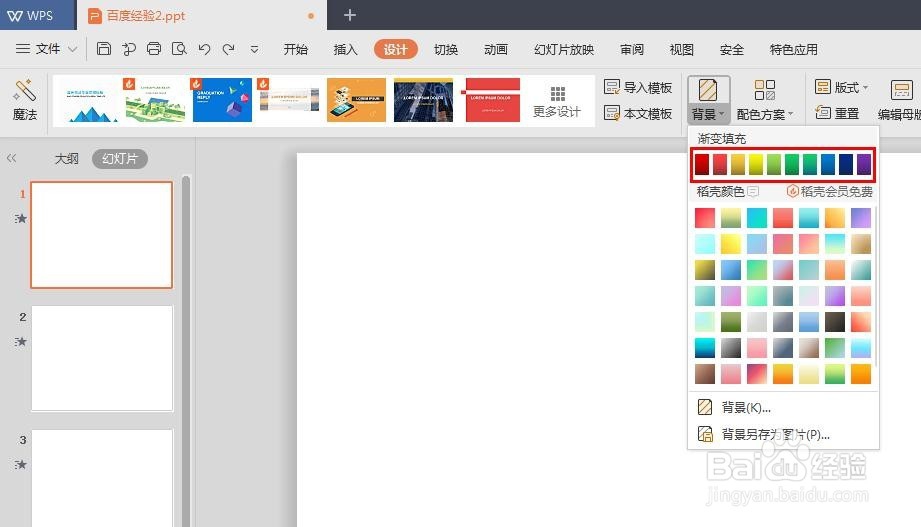
4、第四步:在右侧弹出的“对象属性”对话框中,选择渐变填充样式。

5、第五步:通过调节角度滑块,可以改变渐变效果。

6、第六步:可以根据需要调节位置和透明度,设置完成后,单击“全部应用”按钮。

7、第七步:关闭“对象属性”对话框,完成操作。


